時間:2023-09-28 來源:互聯網 瀏覽量:
geforce更新安裝失敗,近日許多用戶反饋稱,在嚐試更新GeForce驅動或安裝NVIDIA驅動時遇到了一些問題,導致了安裝失敗和藍屏的情況,這一情況引起了廣泛的關注和討論。對於這些用戶來說,這不僅是一個困擾,更是影響了他們正常使用電腦的體驗。為了解決這一問題,我們有必要深入了解其原因和解決方法,以確保用戶能夠順利地完成驅動更新和安裝,避免出現類似的情況。
步驟如下:
1.打開NVIDIA顯卡驅動程序,

2.按提示進行操作,當出現這一步時,先不要進行任何操作,不要急著安裝。
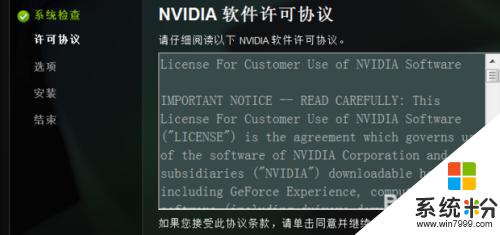
3.返回到桌麵,右鍵“我的電腦”,點擊“管理”。
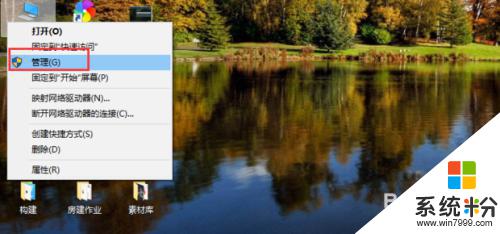
4.點擊“服務與應用於程序”,在點擊下拉菜單中的“服務”。右邊就會出現很多服務。
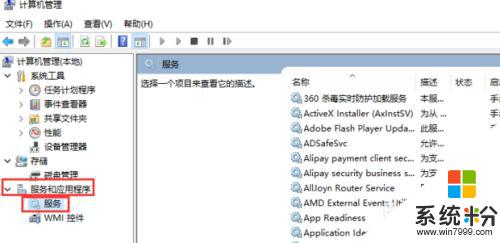
5.找到“Windows Installer”,右鍵選擇“啟動”並等待服務啟動。
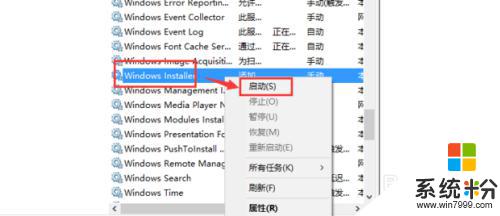
6.返回顯卡驅動安裝程序,執行下一步繼續安裝。便不會再次出現安裝失敗的情況。
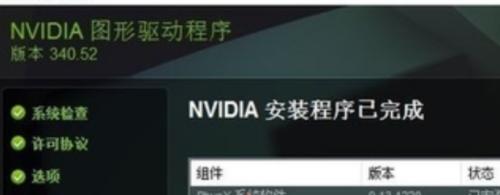
以上是關於geforce更新安裝失敗的全部內容,如有遇到相同問題的用戶,可參考本文中介紹的步驟進行修複,希望本文對大家有所幫助。